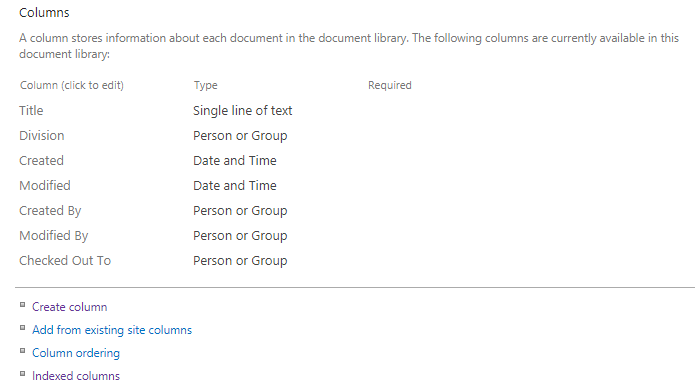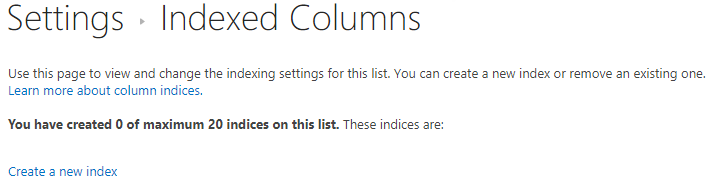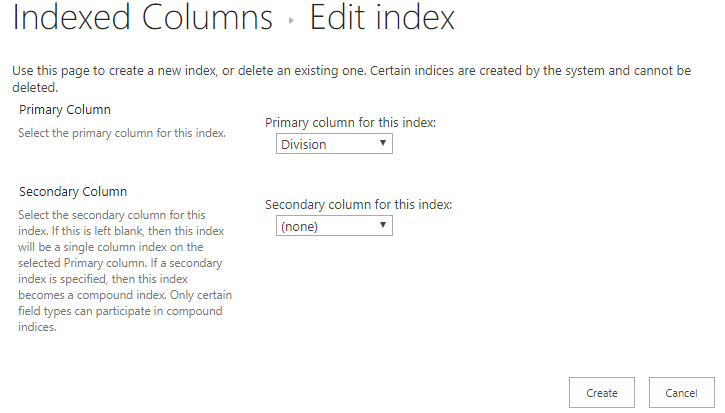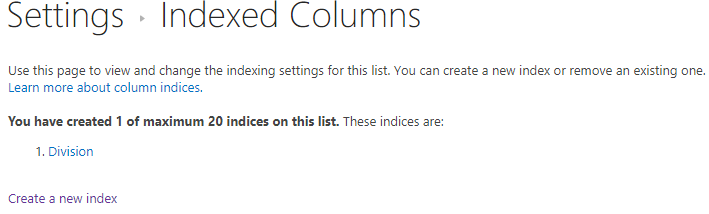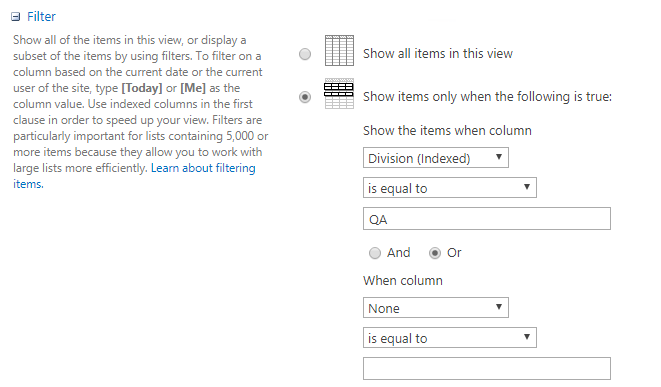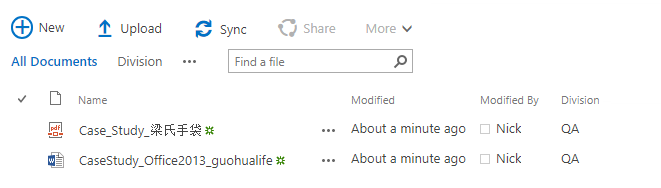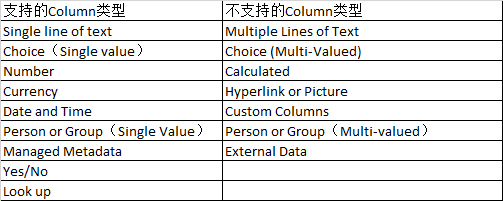越來越多的企業級用戶都採用SharePoint on premise Server或者SharePoint Online作爲企業數據管理和各team間協同辦公平臺,但伴隨着企業蒸蒸日上地發展,各種類型的數據存儲也會越來越多,若SharePoint管理員或者用戶參照微軟官方文章陳述的信息:在文檔庫或者列表中支持存儲3 Million items/Documents,並未對大檔案庫或者列表提前有長遠規劃時,那麼end users在日後使用上就會面臨如下2個困境:
• End users 很難在衆多Items/Documents查找自己所需要的
• 大文檔庫/列表訪問和讀取數據性能較差解決方案:提前規劃,爲文檔庫或者列表新建Indexed Column,end users可以在filter或者sort選項中結合使用Indexed Column來快速地獲取想要的Documents/Items,從而提高Performance。
說明:SharePoint On Premise,默認的情況下,List View Threshold 顯示5000 items,超過該限制,該List將被blocked,發生該事件時,SharePoint管理員可以在Central Administration中更改Threshold Limit,而SharePoint Online則沒有辦法更改其限制值。
以文檔庫爲例,使用Indexed Columns的具體操作步驟如下所示:
1. 進入文檔庫->Setting界面,在Columns選項卡中,點擊Indexed Columns,如下圖所示:2. 在Indexed Columns界面,點擊 Create a new index,如下圖所示:3. 以Division Column爲例,在Primary Column for this index 處選擇:Division,如下圖所示:4. 返回Indexed Columns界面,可以看到Division Indexed已經新建完成,如下圖所示:5. 在View Setting中,以Filter setting爲例,可以設置以Division=QA 進行過濾,如下圖所示:6. 切換新建的Division View,可以看到界面僅顯示Division是QA的文檔,其他文檔已經自動過濾了,如下圖所示:
說明:
- 支持和不支持做Indexing的Column的列表
2. 一個Library和List僅僅支持創建20個Indexed columns謝謝大家閱讀~~